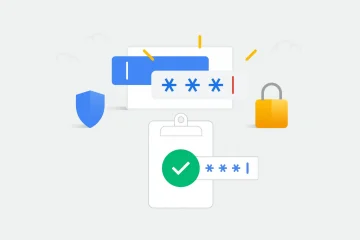Visual Studio Code, mais frequentemente chamado de VS Code, é uma das ferramentas usadas pelos desenvolvedores para codificação. O Intellisense é um recurso incluído no VS Code para facilitar a vida do codificador. Dá sugestões ou dicas de ferramentas para escrever código. Esta é uma extensão que um desenvolvedor preferiria. Quando o IntelliSense não funciona, as pessoas que estão acostumadas a ele acharão difícil codificar. Você é um deles? Em caso afirmativo, consulte este artigo para encontrar soluções diferentes para resolver o problema do IntelliSense não funcionar no código VS.
O Intellisense se parece com o abaixo. Ele dá sugestões quando você codifica.
É sempre bom verificar primeiro as coisas básicas. O que eu quis dizer com coisas básicas é verificar se o IntelliSense foi desinstalado por engano e verificar recarregando o código VS. Além disso, lembre-se de que, se você instalou o IntelliSense para python, ele funcionará apenas para python e não para outros idiomas. Se você estiver usando várias linguagens de programação, precisará instalá-lo para cada uma delas separadamente.
Índice
Método 1: Recarregar o código VS
Se o IntelliSense estiver instalado e ainda não funcionar, na maioria das vezes reiniciar/recarregar o programa resolverá o problema. Então experimente.
Etapa 1: Para reiniciar o VS Code, abra o VS Code e pressione as teclas Ctrl + Shift + P juntas para abrir a paleta de comandos e digite Recarregar Janela na pesquisa.
Etapa 2: clique em Desenvolvedor: Recarregar janela. Isso recarregará o VS Code.
Método 2: verifique se o IntelliSense está instalado
Etapa 1: abra o código do Visual Studio e, à esquerda, há opções diferentes para saiba quais são.
Etapa 2: use as teclas Ctrl + Shift + X juntas para abrir a guia de extensões. Ou você pode passar o mouse sobre as opções e clicar em Extensões.
Etapa 3: Na barra de pesquisa digite a linguagem de programação para a qual você deseja o IntelliSense e dê um espaço e digite IntelliSense. Por exemplo, suponha que você precise do IntelliSense para python, então digite python IntelliSense
Etapa 4: uma lista de extensões aparecerá, selecione aquela que melhor se adapta. Quando a extensão é selecionada, você pode ver quais são os diferentes recursos incluídos nessa extensão específica no lado direito.
Etapa 5: se a extensão selecionada já estiver instalada, você não poderá ver um botão de instalação nela.
Passo 6: Se não estiver instalado, haverá uma opção dizendo instalar. Clique nele para instalar. Você pode ver a diferença entre a extensão instalada e as extensões que não estão instaladas na imagem abaixo. A extensão instalada mostra o símbolo de configurações e a outra que não está instalada mostra o botão de instalação.
Etapa 7: Se você obtiver a opção de recarregar Recarregue o IDE, siga as etapas mencionadas no Método 1 para recarregar.
Método 3: Reinicie e atualize o VS Code
Etapa 1: reinicie o sistema clicando no botão Iniciar no canto inferior esquerdo.
Etapa 2: Clique no botão Liga/Desliga e clique na opção Reiniciar.
Etapa 3: Verifique se o IntelliSense funciona, caso contrário, atualize o VS Code.
Etapa 4: Para atualizar VS Code, abra o VS Code e clique em Configurações que está no canto inferior esquerdo do VS Code.
Etapa 5: Na lista exibida, clique em Verificar atualizações. Isso verificará se há atualizações, se houver, instalará as atualizações. Após instalar as atualizações, reinicie o VS Code.
Etapa 6: Se as atualizações não estiverem disponíveis, ele aparecerá em uma caixa de diálogo informando que não há atualizações disponíveis no momento. Clique em OK.
Método 4: Reinstale o VS Code
Se nenhum dos métodos acima funcionar, a última opção seria reinstalar o Código VS. Eu sei que é frustrante, mas como você tentou todos os métodos acima e não achou funcionando, reinstalar o VS Code resolverá o problema do IntelliSense.
Etapa 1: Para desinstalar o código VS, abra Execute o prompt clicando nas teclas Windows + R juntas e digite appwiz.cpl
Etapa 2: Isso abrirá Programas e Recursos. Role para baixo para encontrar o Visual Studio Code.
Etapa 3: Clique com o botão direito em Microsoft Visual Studio Code e clique em Desinstalar >.
Etapa 4: para baixar o VS Code, acesse o site do fabricante e clique em qual sistema operacional você está usando. Por exemplo, aqui estou usando o Windows, então clique no botão Windows para baixar o arquivo Setup(.exe).
Etapa 5: Quando o download estiver concluído, clique no arquivo.exe baixado e siga as-screen instruções para instalá-lo.
Passo 6: Abra o VS Code e agora, como é uma instalação nova, não terá extensões do IntelliSense. Para instalar o IntelliSense, siga o Método 2.
Isso resolverá o problema e você poderá começar a codificar facilmente.
É isso! Espero que este artigo tenha ajudado você. Comente qual dos métodos acima funcionou para você. Obrigado!